如虎添翼,六個讓你效率翻倍的ChatGPT插件
OpenAI's release of GPT-4 has generated wider attention as ChatGPT proves to be a powerful AI application.。 ChatGPT是由OpenAI開發的專門從事對話的AI聊天機器人,其主要目標是使AI系統更自然地進行互動。
大家可能都已經嘗試過ChatGPT,今天來講一講與這個全新工具互動的不同方法。
本文總結了6個可以讓ChatGPT成為日常助手(甚至超越日常助手)的工具!
1.【Google Chrome Extension】在任何地方使用ChatGPT
想在任何地方輕鬆使用ChatGPT嗎?那你可以使用Chrome外掛程式(https://github.com/gragland/chatgpt-chrome-extension),用它來寫推文、檢查電子郵件、找出程式碼錯誤,等等。 。 。
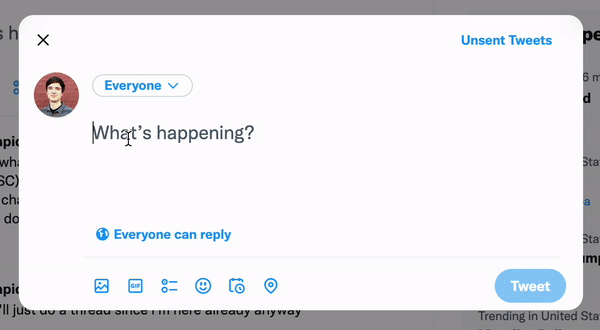
Chrome外掛程式擁有者螢幕截圖
#2.【chatgpt-google-extension】將ChatGPT與搜尋引擎結合
如果願意將ChatGPT整合到常用的搜尋引擎中,這樣就可以直接得到答案而無需使用它自己的介面!
只需為Chrome和Firefox添加這個chatgpt-google-extension外掛(https://github.com/wong2/chatgpt-google-extension),就可以在Google搜尋中直接獲得ChatGPT的答案。
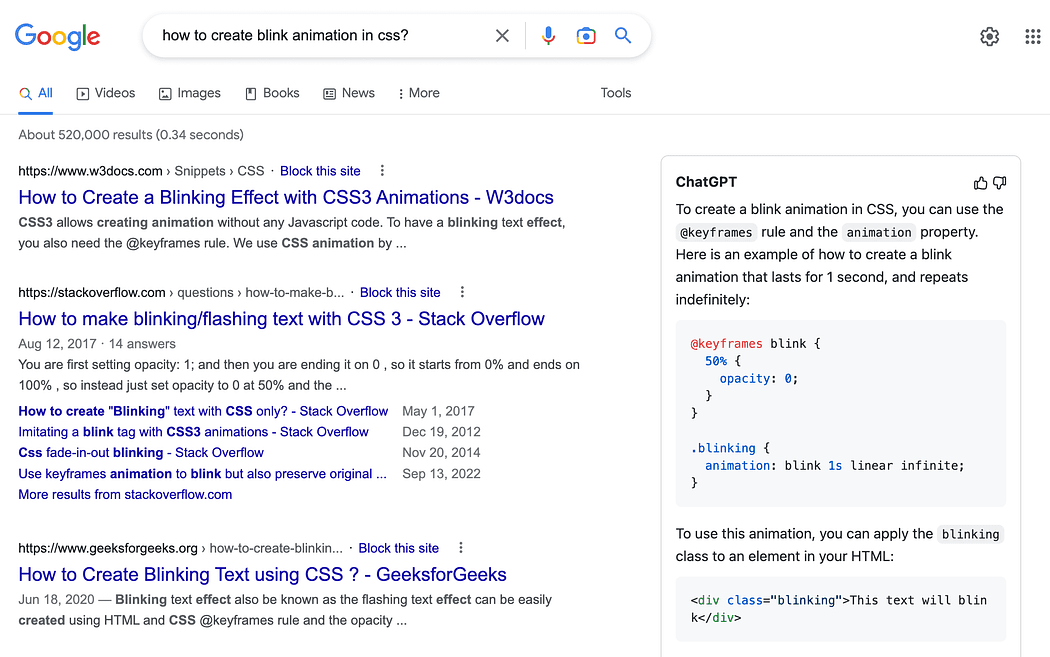
來自外掛GitHub的螢幕截圖
如果你更願意訪問一個預先整合的搜尋引擎,可以查看這個搜尋引擎(https://www .perplexity.ai/),它結合了OpenAI ChatGPT和Bing,以直接回答使用者的問題。
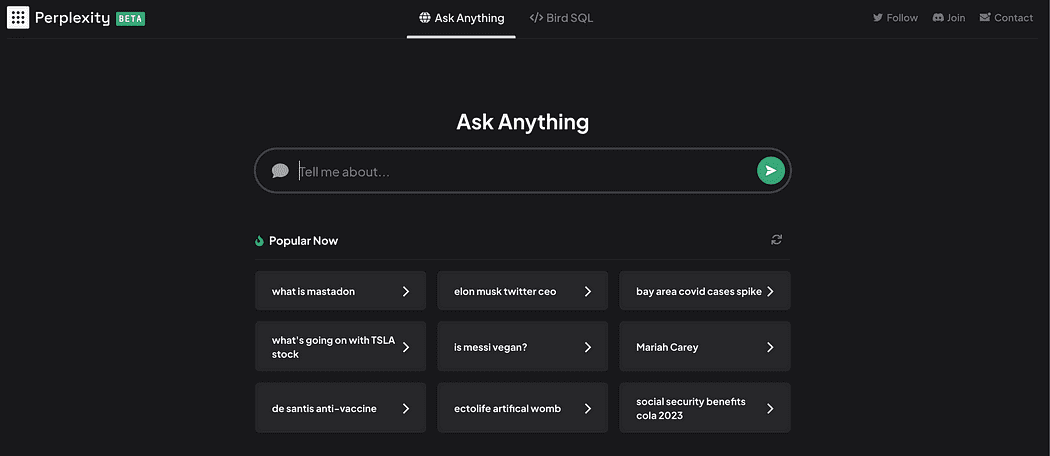
Perplexity website的螢幕截圖
#3.【Promptheus】在ChatGTP中使用語音指令
#通常喜歡大聲說出自己的問題和需求的人,是Alexa或Siri的粉絲。現在已經有了一個外掛程式Promptheus(https://chrome.google.com/webstore/detail/promptheus-converse-with/eipjdkbchadnamipponehljdnflolfki),可以讓使用者直接與ChatGPT對話。可以在下面的影片中直接查看它是如何運作的。
4.【Telegram Bot和Whatsapp GPT】在Telegram和Whatsapp中整合ChatGPT
可以依照這些GitHub說明(https:// github.com/altryne/chatGPT-telegram-bot/)在Telegram中創造一個由ChatGPT驅動的機器人,並與它交談。
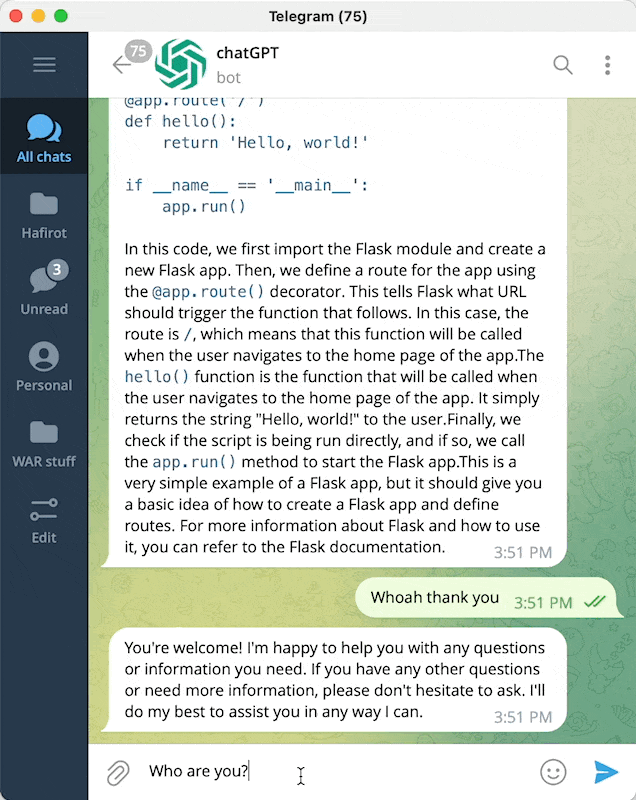
Telegram機器人截圖:ChatGPTTelegramBot
你喜歡更棒的WhatsApp體驗?有好消息!現在你可以整合ChatGPT到WhatsApp。可以照這個GitHub來做(https://github.com/danielgross/whatsapp-gpt)。
5.【docGPT】將ChatGPT整合到Google Docs或Microsoft Word中
可以使用以下GitHub(https://github. com/cesarhuret/docGPT)將ChatGPT整合到Google Docs和Microsoft Word中,在首選的文字編輯器中擁有其所有功能。

整合在Google Docs中的ChatGPT的螢幕截圖。圖片由CesarHuret提供
6.【ChatGPT pdf】保存你在ChatGPT中產生的一切
##你是否與ChatGPT進行了深入而有趣的對話,並希望將它們保存下來以便重新閱讀—— 或者可能會用它的所有知識寫一本書? 那麼可以使用以下適用於Chrome、Edge或Firefox的插件(https://github.com/liady/ChatGPT-pdf),將所有對話儲存為PDF、PNG或HTML連結。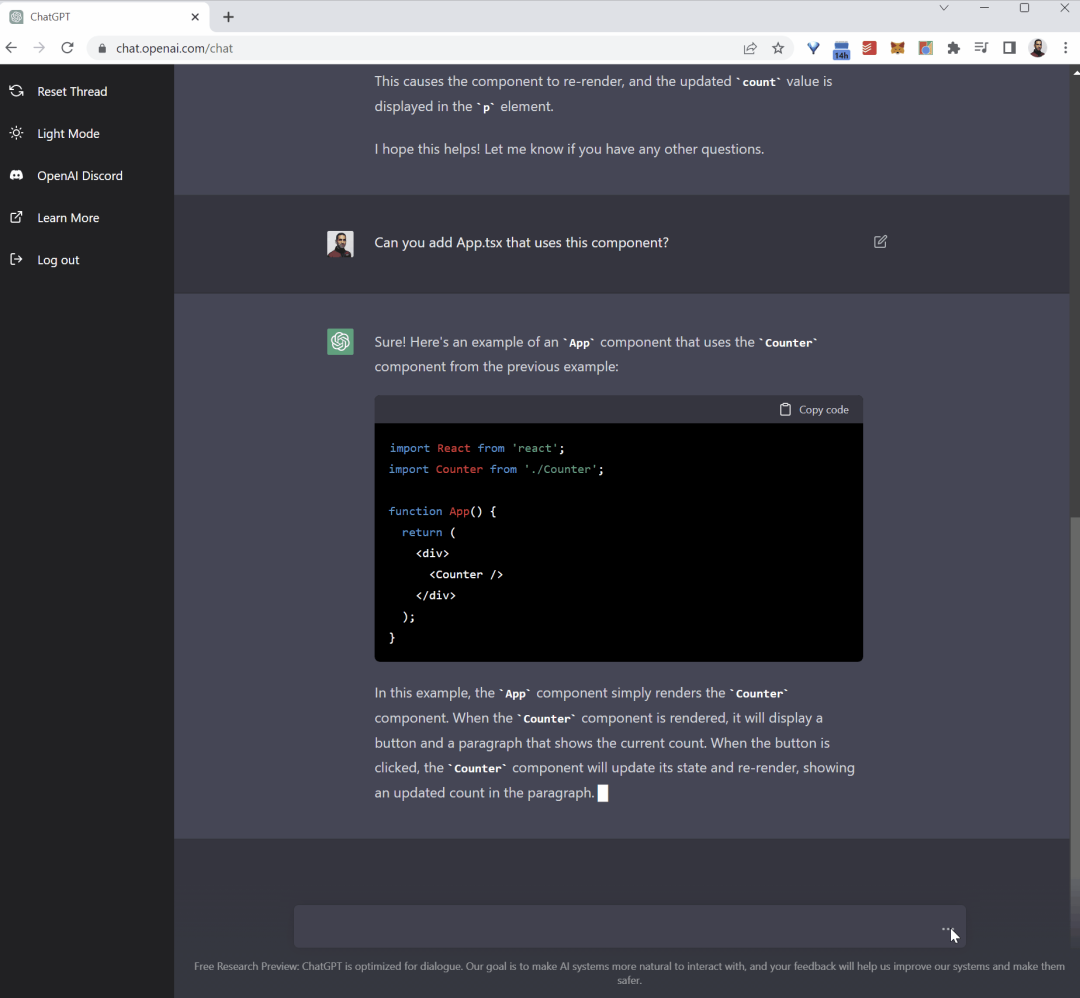
7.附加功能-Twitter ChatGPT帳號
#Twitter上已經有ChatGPT機器人,當@ChatGPT時,可以向他們詢問任何事情,而不必直接在OpenAI網頁詢問。
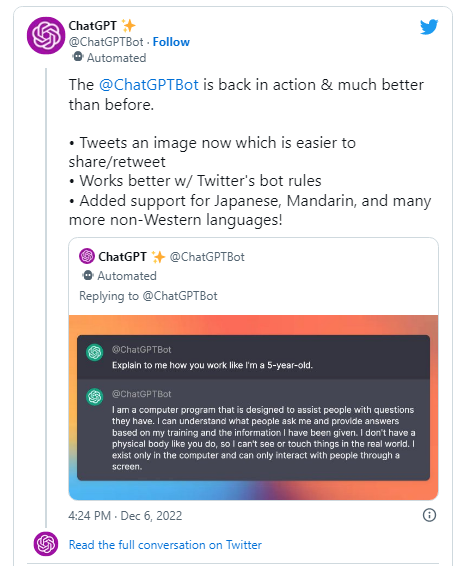
以上是如虎添翼,六個讓你效率翻倍的ChatGPT插件的詳細內容。更多資訊請關注PHP中文網其他相關文章!

熱AI工具

Undresser.AI Undress
人工智慧驅動的應用程序,用於創建逼真的裸體照片

AI Clothes Remover
用於從照片中去除衣服的線上人工智慧工具。

Undress AI Tool
免費脫衣圖片

Clothoff.io
AI脫衣器

Video Face Swap
使用我們完全免費的人工智慧換臉工具,輕鬆在任何影片中換臉!

熱門文章

熱工具

記事本++7.3.1
好用且免費的程式碼編輯器

SublimeText3漢化版
中文版,非常好用

禪工作室 13.0.1
強大的PHP整合開發環境

Dreamweaver CS6
視覺化網頁開發工具

SublimeText3 Mac版
神級程式碼編輯軟體(SublimeText3)
 ChatGPT 現在允許免費用戶使用 DALL-E 3 產生每日限制的圖像
Aug 09, 2024 pm 09:37 PM
ChatGPT 現在允許免費用戶使用 DALL-E 3 產生每日限制的圖像
Aug 09, 2024 pm 09:37 PM
DALL-E 3 於 2023 年 9 月正式推出,是比其前身大幅改進的車型。它被認為是迄今為止最好的人工智慧圖像生成器之一,能夠創建具有複雜細節的圖像。然而,在推出時,它不包括
 Edge瀏覽器怎麼將網頁用捷徑傳送到桌面?
Mar 14, 2024 pm 05:22 PM
Edge瀏覽器怎麼將網頁用捷徑傳送到桌面?
Mar 14, 2024 pm 05:22 PM
Edge瀏覽器怎麼將網頁用捷徑傳送到桌面?我們很多用戶為了方便直接打開訪問頁面,想要將經常使用的網頁以快捷方式的形式顯示在桌面,但是不知道應該如何操作,針對這個問題,本期小編就來和廣大用戶們分享解決方法,一起來看看今日軟體教學分享的內容。 Edge瀏覽器將網頁傳送到桌面捷徑方法: 1、開啟軟體,點選頁面中的「...」按鈕。 2、在下拉式選單選項中選擇「應用」中的「將此網站作為應用程式安裝」。 3、最後在彈出的視窗中將其
 PyCharm新手指南:全面了解外掛程式安裝!
Feb 25, 2024 pm 11:57 PM
PyCharm新手指南:全面了解外掛程式安裝!
Feb 25, 2024 pm 11:57 PM
PyCharm是一款功能強大且受歡迎的Python整合開發環境(IDE),提供了豐富的功能和工具,讓開發者可以更有效率地編寫程式碼。而PyCharm的插件機制更是其功能擴充的利器,透過安裝不同的插件,可以為PyCharm增加各種功能和客製化的特性。因此,對於PyCharm新手來說,了解並熟練安裝插件是至關重要的。本文將為你詳細介紹PyCharm插件安裝的全
 網頁圖片載入不出來怎麼辦? 6種解決辦法
Mar 15, 2024 am 10:30 AM
網頁圖片載入不出來怎麼辦? 6種解決辦法
Mar 15, 2024 am 10:30 AM
有網友發現打開瀏覽器網頁,網頁上的圖片遲遲加載不出來,是怎麼回事?檢查過網路是正常的,那是哪裡出現了問題呢?下面小編就來跟大家介紹一下網頁圖片載入不出來的六種解決方法。網頁圖片載入不出來: 1、網速問題網頁顯示不出圖片有可能是因為電腦的網路速度比較慢,電腦中開啟的軟體比較多, 而我們造訪的圖片比較大,這就可能因為載入逾時,導致圖片顯示不出來, 可以將比較佔網速的軟體將關掉,可以去任務管理器查看一下。 2、造訪人數過多 網頁顯示不出圖片還有可能是因為我們造訪的網頁,在同時段造訪的
![在Illustrator中載入插件時出錯[修復]](https://img.php.cn/upload/article/000/465/014/170831522770626.jpg?x-oss-process=image/resize,m_fill,h_207,w_330) 在Illustrator中載入插件時出錯[修復]
Feb 19, 2024 pm 12:00 PM
在Illustrator中載入插件時出錯[修復]
Feb 19, 2024 pm 12:00 PM
啟動AdobeIllustrator時是否會彈出載入插件時出錯的訊息?一些Illustrator用戶在打開該應用程式時遇到了此錯誤。訊息後面緊跟著一系列有問題的插件。此錯誤提示表示已安裝的插件有問題,但也可能是由於VisualC++DLL檔案損壞或首選項檔案受損等其他原因所引起。如果遇到此錯誤,我們將在本文中指導您修復問題,請繼續閱讀以下內容。在Illustrator中載入外掛程式時出錯如果您在嘗試啟動AdobeIllustrator時收到「載入外掛程式時出錯」的錯誤訊息,您可以使用以下用途:以管理員身
 網路連線正常但瀏覽器無法存取網頁可能原因
Feb 19, 2024 pm 03:45 PM
網路連線正常但瀏覽器無法存取網頁可能原因
Feb 19, 2024 pm 03:45 PM
瀏覽器打不開網頁但是網路正常,可能的原因是多種多樣的。當問題出現時,我們需要逐步排查,才能確定具體的原因並解決問題。首先,確定網頁打不開的現像是侷限於某個特定的瀏覽器或所有瀏覽器都無法開啟網頁。如果只有一個瀏覽器無法開啟網頁,可以嘗試使用其他瀏覽器,如Google瀏覽器、火狐瀏覽器等進行測試。如果其他瀏覽器能夠正常開啟網頁,那麼問題很可能出在該特定瀏覽器上,可能
 手機怎麼安裝chatgpt
Mar 05, 2024 pm 02:31 PM
手機怎麼安裝chatgpt
Mar 05, 2024 pm 02:31 PM
安裝步驟:1、在ChatGTP官網或手機商店下載ChatGTP軟體;2、開啟後在設定介面中,選擇語言為中文;3、在對局介面中,選擇人機對局並設定中文相譜;4 、開始後在聊天視窗中輸入指令,即可與軟體互動。
 分享Edge瀏覽器不支援此外掛程式的三種解決方法
Mar 13, 2024 pm 04:34 PM
分享Edge瀏覽器不支援此外掛程式的三種解決方法
Mar 13, 2024 pm 04:34 PM
用戶使用Edge瀏覽器的過程中可能會添加一些插件來滿足自己更多的使用需求。但是在添加插件時顯示不支援此插件,這該如何解決?今日小編就來給大家分享三種解決方法,快來試試看。 方法一:嘗試用其他的瀏覽器。 方法二:瀏覽器上的FlashPlayer可能過時或遺失,導致此外掛程式不受支援狀態,可在官網下載最新版本。 方法三:同時按下「Ctrl+Shift+Delete」鍵。 點選“清除資料”,重新開啟瀏覽器即可。






